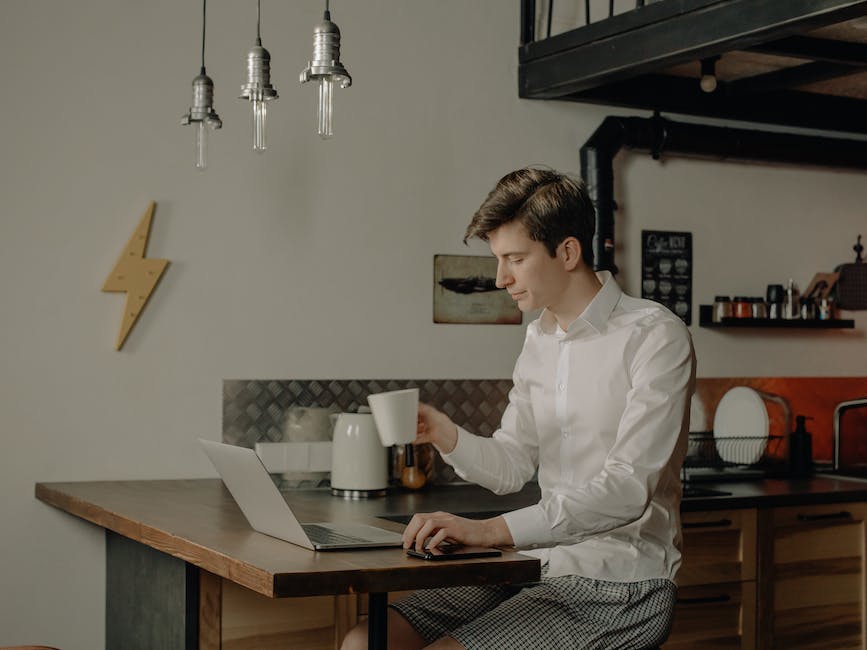USB로 부팅하는 것은 컴퓨터를 새로운 운영체제로 시작할 수 있는 편리한 방법입니다. USB를 사용하면 윈도우 설치 미디어를 만들거나 리눅스 또는 다른 운영체제를 설치할 때 매우 유용합니다. USB로 부팅하는 방법은 비교적 간단하며, BIOS 설정에서 부팅 우선 순위를 변경하여 USB를 첫 번째로 설정하면 됩니다. USB로 부팅하는 방법에 대해 자세히 알아보겠습니다.
아래 글에서 자세하게 알아봅시다.
HP 데스크탑 컴퓨터에 USB로 부팅하는 방법: 설정 변경
HP 데스크탑 컴퓨터를 USB로 부팅하려면 BIOS 설정을 변경해야 합니다. 이를 위해 다음 단계를 따르세요.
단계 1: 컴퓨터 재부팅
우선 컴퓨터를 재부팅하세요. 컴퓨터를 다시 시작하려면 시작 메뉴에서 “재시작”을 선택하거나 전원 버튼을 누르고 “재시작”을 선택하세요.
단계 2: BIOS에 접근
컴퓨터가 다시 시작되면 “F10”, “F12”, “ESC” 등의 키를 눌러 BIOS 설정에 접근하는 화면이 나타납니다. 이 키는 컴퓨터 모델마다 다를 수 있으므로 HP 컴퓨터의 경우 공식 문서를 참조하여 올바른 키를 확인하세요.
단계 3: 부팅 우선 순위 설정
BIOS 설정에 접근하면 부팅 우선 순위를 설정할 수 있는 메뉴가 있습니다. 이곳에서 USB 디바이스를 첫 번째로 설정해주세요. 일반적으로 “부팅 옵션”이나 “시작 순서”와 같은 항목 아래에서 설정할 수 있습니다.
단계 4: 설정 저장 및 종료
USB를 첫 번째 부팅 디바이스로 설정한 후에는 설정을 저장하고 종료해야 합니다. 일반적으로 “저장 및 종료” 또는 “설정 저장”과 같은 옵션을 선택하면 됩니다.

hp 데스크탑 usb 부팅
USB로 부팅 시 유용한 팁
USB로 부팅하는 것은 새로운 운영체제를 설치할 때 뿐만 아니라 여러 가지 용도로 유용합니다. 다음은 USB로 부팅할 때 유용한 팁입니다.
1. 윈도우 설치 미디어 만들기
USB를 사용하여 윈도우 설치 미디어를 만들 수 있습니다. Microsoft의 “Media Creation Tool”을 사용하면 쉽게 USB에 윈도우 설치 파일을 복사할 수 있습니다. 이를 통해 컴퓨터를 초기 상태로 복원하거나 윈도우 버전을 업그레이드할 수 있습니다.
2. 리눅스 또는 다른 운영체제 설치
USB로 리눅스 또는 다른 운영체제를 설치할 수 있습니다. ISO 파일을 USB에 복사하고 해당 운영체제를 부팅하여 설치 프로세스를 진행할 수 있습니다. 이를 통해 다양한 운영체제를 시스템에 설치하고 사용할 수 있습니다.
3. 시스템 복구 및 문제 해결
USB로 시스템 복구 도구를 만들 수 있습니다. 다양한 시스템 복구 솔루션, 예를 들면 Windows PE(Windows Preinstallation Environment)를 USB에 설치하여 문제 해결에 유용하게 사용할 수 있습니다. USB를 사용하면 컴퓨터 문제를 해결하고 시스템을 복구하는 데 도움이 됩니다.
4. 데이터 복사 및 이전
USB를 사용하여 데이터를 복사하거나 컴퓨터 간에 데이터를 이전할 수 있습니다. USB를 컴퓨터에 연결하고 파일 또는 폴더를 복사하여 다른 컴퓨터로 이동할 수 있습니다. 이를 통해 데이터 이전 및 백업 프로세스를 간편하게 수행할 수 있습니다.
5. 휴대용 운영체제
USB로 휴대용 운영체제를 만들 수 있습니다. 이렇게 생성된 휴대용 운영체제는 다른 컴퓨터에서 실행될 수 있으며, 자신의 개인 운영체제를 사용하기 원하는 컴퓨터에서 사용할 수 있습니다. 이는 개인 설정 및 파일에 접근하고 개인 운영체제에서 작업할 때 유용합니다.
이러한 팁을 활용하여 USB로 부팅하고 새로운 운영체제를 설치하거나 시스템을 복구하는 등 다양한 작업을 수행할 수 있습니다. USB로 부팅하는 방법을 익히고 유용한 팁을 활용하여 컴퓨터 사용을 향상시켜보세요.
마치며
USB로 부팅하는 것은 다양한 용도로 유용한 기능입니다. 새로운 운영체제 설치, 시스템 복구, 데이터 이전 등 다양한 작업을 수행할 수 있습니다. BIOS 설정을 변경하여 USB를 부팅 디바이스로 설정하고, 유용한 팁을 활용하여 컴퓨터 사용을 향상시킬 수 있습니다. USB로 부팅하는 방법을 숙지하고 복잡한 작업을 간편하게 수행해보세요.
추가로 알면 도움되는 정보
1. USB로 부팅 시 파일 시스템을 확인하세요. 일부 시스템은 특정 파일 시스템을 지원하지 않을 수 있습니다. 운영체제 또는 부팅 도구를 사용하기 전에 호환성을 확인하세요.
2. USB 부팅이 작동하지 않을 경우 다른 USB 포트를 시도해보세요. 동일한 문제가 발생할 경우 다른 USB 장치 또는 다른 USB 드라이브를 사용하여 문제가 장치에 있는지 확인할 수 있습니다.
3. BIOS 설정을 변경하기 전에 컴퓨터 제조업체에서 제공하는 공식 문서를 참조하세요. 각 제조업체 및 모델에 따라 다른 BIOS 설정이 있을 수 있으며, 올바른 설정 절차를 따라야 합니다.
4. USB 디바이스가 정상적으로 감지되지 않을 경우, USB 드라이버를 업데이트해야 할 수도 있습니다. 컴퓨터 제조업체 또는 USB 디바이스 제조업체의 웹사이트에서 최신 드라이버를 다운로드하여 설치하세요.
5. USB로 부팅하기 전에 USB 드라이브에 저장된 모든 중요한 파일을 백업하세요. 부팅 과정에서 데이터 손실이 발생할 수 있으므로 파일을 안전하게 보관하고 복구할 수 있도록 준비하세요.
놓칠 수 있는 내용 정리
USB로 부팅하는 것은 강력한 기능이지만 몇 가지 놓칠 수 있는 사항이 있습니다. BIOS 설정을 변경하기 전에 호환성을 확인하고, USB 드라이버를 업데이트하고, 백업을 수행하세요. 정확한 절차를 따르고 문제 해결을 위해 다양한 방법을 시도해보세요. USB로 부팅하는 데 어려움을 겪는 경우 제조업체의 지원 센터에 문의하여 도움을 받을 수 있습니다.